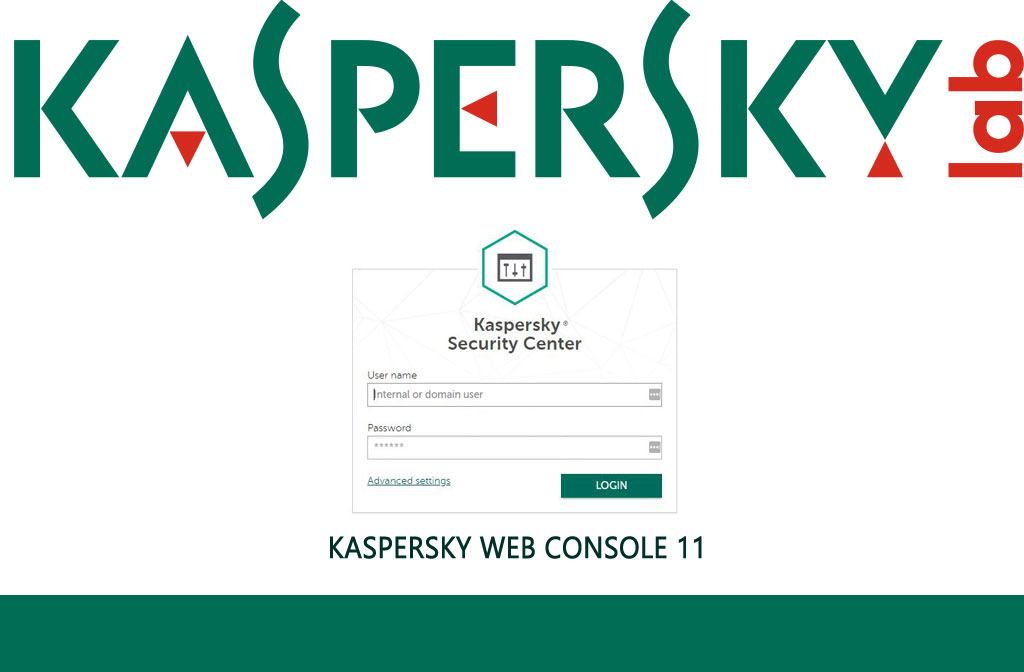Kaspersky Security Center 11 (Version 11.0.0.1131) Patch B
Kaspersky Security Center 11 (Version 11.0.0.1131) Patch B Patch B für Kaspersky Security Center 11 wurde am 26. September 2019 veröffentlicht. Patch B schließt Folgendes ein: patch_11_0_0_1131_console_b.zip — Patch für die Administrationskonsole, der auf einem Gerät mit der installierten Verwaltungskonsole ohne den Administrationsserver installiert werden muss. patch_11_0_0_1131_nagent_b.zip — Patch für den Administrationsagenten, der auf einem verwalteten Gerät mit dem separat installiertem Administrationsagenten ohne den Administrationsserver installiert wird. patch_11_0_0_1131_server_b.zip — Patch für den Administrationsserver, der auf einem durch den Administrationsserver festgelegten Gerät installiert wird. Diese Komponente schließt die Patches für die Administrationskonsole und den Administrationsagenten ein. patch_11_0_0_1131_ios_mdm_b.zip — Patch für den iOS MDM-Server. Patch B installieren Starten Sie die ausführbare Datei des Patches. Um die unbeaufsichtigte Installation zu starten, führen Sie den Patch mit dem Schlüssel „-s“ aus. Installation des Patches prüfen Mithilfe des Versionsberichtes Öffnen Sie Kaspersky Security Center und gehen Sie auf Berichte. Wählen Sie Bericht über die Versionen der Kaspersky-Lab-Programme und klicken Sie auf Eigenschaften. Gehen Sie auf Felder für Bericht → Details. Aktivieren Sie das Kontrollkästchen Installierte Updates. Klicken Sie auf OK. Informationen über den installierten Patch werden im Versionsbericht angezeigt. Mithilfe des Dateivergleichs für die Administrationskonsole Öffnen Sie den Installationsordner der Administrationskonsole. Stellen Sie sicher, dass die Version der folgenden Dateien mit der unten angeführten Version übereinstimmt: 11.0.0.6083 für klakaut.exe, klakcon.dll, klcskca2.dll, klcssrvp2.dll, klcsstd2.dll, klcstr2.dll, klcurl.dll, klola.dll, klqrcgen.dll, kliwrap.exe, klsrvplg.dll; 10.0.1.8 für kllibeay2017.dll, klssleay2017.dll; 6.0.1.658 für kllibssh2017.dll. Prüfen Sie, dass Kaspersky Event Log keine Benachrichtigungen über Fehler anzeigt. Wenn die Dateiversionen übereinstimmen, ist der Patch für die Administrationskonsole installiert. Mithilfe des Dateivergleichs für den Administrationsagenten Öffnen Sie den Installationsordner des Administrationsagenten. Stellen Sie sicher, dass die Version der folgenden Dateien mit der unten angeführten Version übereinstimmt: 11.0.0.6083 für klcskca2.dll, klcsnagt.dll, klcssa.dll, klcsstd2.dll, klcstr2.dll, klcurl.dll, up2date.exe; 10.0.1.8 für klssleay2017.dll, kllibeay2017.dll; 6.0.1.658 für kllibssh2017.dll. Prüfen Sie, dass Kaspersky Event Log keine Benachrichtigungen über Fehler anzeigt. Wenn die Dateiversionen übereinstimmen, ist der Patch für den Administrationsagenten installiert. Mithilfe des Dateivergleichs für den Administrationsserver Öffnen Sie den Installationsordner des Administrationsservers. Stellen Sie sicher, dass die Version der folgenden Dateien mit der unten angeführten Version übereinstimmt: 11.0.0.6083 für klakaut.exe, klakcon.dll, klcloud.dll, klcskca2.dll, klcsnagt.dll, klcssa.dll, klcssrv.dll, klcssrvp2.dll, klcsstd2.dll, klcstr2.dll, klcsweb.exe, klcurl.dll, kldb_mssql.dll, kldb_mysql.dll, klfc.exe, klmailer.dll, klola.dll, klpxeut.exe, klqrcgen.dll, klsrvplg.dll, up2date.exe; 10.0.1.8 für klssleay2017.dll, kllibeay2017.dll; 6.0.1.658 für kllibssh2017.dll. Prüfen Sie, dass Kaspersky Event Log keine Benachrichtigungen über Fehler anzeigt. Wenn die Dateiversionen übereinstimmen, ist der Patch für den Administrationsserver installiert. Mithilfe des Dateivergleichs für den iOS MDM-Server Öffnen Sie den Installationsordner des iOS MDM-Servers. Stellen Sie sicher, dass die Version der folgenden Dateien mit der unten angeführten Version übereinstimmt: 11.0.0.6083 für kliosmdmservicesrv2.exe; 1.0.0.1 für kliosbackup.exe. Prüfen Sie, dass Kaspersky Event Log keine Benachrichtigungen über Fehler anzeigt. Wenn die Dateiversionen übereinstimmen, ist der Patch für den iOS MDM-Server installiert. Behobene Probleme und Verbesserungen Die Unterstützung für iOS 13 wurde hinzugefügt. Eine Reihe potenzieller Schwachstellen wurden behoben: CVE-2019-1552; CVE-2019-1543; CVE-2019-3855; CVE-2019-3856; CVE-2019-3857; CVE-2019-3858; CVE-2019-3859; CVE-2019-3860; CVE-2019-3861; CVE-2019-3862; CVE-2019-3863; CVE-2018-16839; CVE-2018-16840; CVE-2018-16842; CVE-2019-3823; CVE-2019-3822; CVE-2018-16890; CVE-2019-5436; CVE-2019-5443; CVE-2019-5481; CVE-2019-5482; CVE-2018-20505; CVE-2018-20506; CVE-2018-20346; CVE-2019-9936; CVE-2019-9937; CVE-2019-8457; CVE-2018-16391; CVE-2018-16392; CVE-2018-16393; CVE-2018-16418; CVE-2018-16419; CVE-2018-16420; CVE-2018-16421; CVE-2018-16422; CVE-2018-16423; CVE-2018-16424; CVE-2018-16425; CVE-2018-16426; CVE-2018-16427; CVE-2019-1559; CVE-2018-5407; EOS-OPENSSL102-20191231; CVE-2019-11358; CVE-2014-5461; CVE-2018-1000300; CVE-2018-1000301; CVE-2018-1000122; CVE-2018-1000121; CVE-2018-1000120; CVE-2018-1000007; CVE-2018-1000005; CVE-2017-8817; CVE-2017-8816; CVE-2017-1000257; CVE-2017-1000254; CVE-2017-1000101; CVE-2017-1000100; CVE-2017-1000099; CVE-2018-0500; CVE-2018-14618; CVE-2018-16839; CVE-2018-16842; CVE-2019-3823; CVE-2019-3822; CVE-2018-16890; CVE-2019-5436; CVE-2019-5481; CVE-2019-5482; CVE-2015-9251; CVE-2019-11358; CVE-2019-7317; CVE-2017-12652; CVE-2018-14550; CVE-2019-1010266; CVE-2019-10744; CVE-2018-10172; CVE-2019-15903; CVE-2017-11742. Der Fehler, der zu einem Zip Slip-Angriff führen konnte, wenn ein Installationspaket aus einer Datei in Kaspersky Security Center 11 Web Console erstellt wurde, wurde behoben. Der Fehler, aufgrund dessen die Aufgabe „Windows-Updates synchronisieren“ bei Verwendung des Administrationsservers, auf dem das 32-Bit-Windows-Betriebssystem als WSUS-Server ausgeführt wird, nicht funktionierte, wurde behoben. Der Fehler, aufgrund dessen die Aufgabe „Suche nach Schwachstellen und erforderlichen Updates“ nach dem Wiederherstellen aus einer Sicherungskopie nicht funktioniert hat, wenn die Kopie mit der alten Programmversion erstellt wurde, wurde behoben. Der Fehler, der zu einem Update-Konflikt von Windows und Kaspersky Security Center führen konnte, wurde behoben. Der Fehler, aufgrund dessen die Aufgabe „Installation erforderlicher Updates und Schließen von Schwachstellen“ nicht funktioniert hat, wurde behoben. Der Fehler, aufgrund dessen die Aufgabe „Remote-Installation des Programms“ zur Geräteauswahl nicht funktioniert hat, wurde behoben. Der Fehler, aufgrund dessen der Administrationsserver bei Hochleistung nicht verfügbar war oder neu geladen werden musste, wurde behoben. Der Fehler, aufgrund dessen die Benachrichtigung über die abgeschlossene Aufgabe „Remote-Installation des Programms“ nicht angezeigt wurde, wurde behoben. Der Fehler, aufgrund dessen mehrere Nachrichten über die Neuzuweisung der Verteilungspunkte angezeigt wurde, wurde behoben. Der Fehler, aufgrund dessen die Nachricht «#1687 File transfer module not initialized» beim Starten des Administrationsagenten angezeigt wurde, wurde behoben. Der Fehler, der zum Absturz des Administrationsservers beim Ausführen der Aufgabe „Updates in die Datenverwaltung auf dem Administrationsserver herunterladen“ führte, die in einer unter der Version 11 von Kaspersky Security Center erstellt wurde, wurde behoben. Der Fehler, aufgrund dessen die Verteilungspunkte nach dem Benutzen des Tools „klmover“ falsch festgelegt wurden, wurde behoben. Der Fehler, aufgrund dessen die Änderung einiger Einstellungen bei der Erstellung der Richtlinien des Programms Kaspersky Security for Virtualization Light Agent nicht möglich war, wurde behoben. Der Fehler, durch den Benutzer mit eingeschränkten Rechten die Richtlinie für Kaspersky Security für virtuelle Umgebungen aktivieren oder deaktivieren konnten, wurde behoben. Der Fehler, aufgrund dessen die Remote-Deinstallation von Programmen möglicherweise nicht funktionierte, wurde behoben. Der Fehler, aufgrund dessen die Hierarchie der Administrationsserver nach dem Upgrade auf Kaspersky Security Center 11 nicht mehr funktionierte, wurde behoben. Der Fehler, aufgrund dessen Statistiken von der Amazon Web Services (AWS) Instance nicht an den AWS Marketplace Metering Service übertragen wurden, wurde behoben. Der Fehler, aufgrund dessen der Administrationsagent zeitweise nicht verfügbar war oder neu gestartet werden musste, wurde behoben. Der Fehler, aufgrund dessen nach dem Upgrade auf Kaspersky Security Center 11 mithilfe einer Sicherungskopie die Aufgabe „Updates in die Datenverwaltung auf dem Administrationsserver herunterladen“ nicht funktionierte, wurde behoben. Der Fehler, aufgrund dessen der Administrationsagent, nachdem der Computer aus dem Ruhezustand deaktiviert wurde, mit dem Administrationsserver nicht verbunden werden konnte, wurde behoben. Der Fehler, der zu vorübergehender Nichtverfügbarkeit des Administrationsagenten und einem Speicherverlust bei Aktivierung und Deaktivierung des Ruhezustands führte, wurde behoben. Der Fehler, aufgrund dessen der „klnagent-Dienst“ beim Aktualisieren des Betriebssystems automatisch vom Gerät